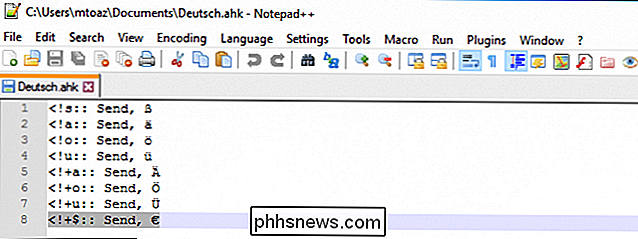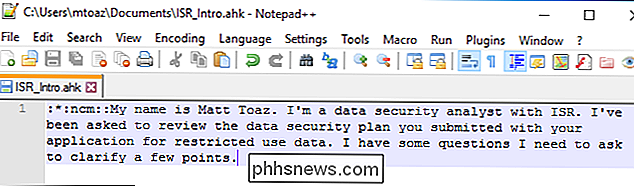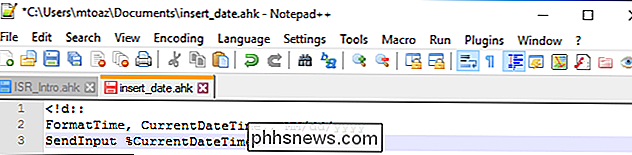Aangepaste sneltoetsen maken met AutoHotkey

Sommige dingen zijn gewoon lastig om te typen, vooral als u ze steeds opnieuw moet typen. Of nog erger, als het ding dat je wilt typen niet bestaat op je toetsenbord. Wat doe je als je een Amerikaans toetsenbord gebruikt en een € in een document moet laten vallen?
Ik had dit probleem. Ik raakte geïrriteerd, en erger nog, ik maakte fouten. Ik moest mijn ergernis beteugelen en ervoor zorgen dat deze eentonige dingen die ik herhaaldelijk moest typen consistent en correct waren. De jacht was op oplossingen. Blijkt dat er één antwoord is op beide problemen: AutoHotKey.
Wat is AutoHotkey?
In de kern is AutoHotkey (AHK) een scriptingplatform. Met slechts een klein beetje 'code' kunt u een script maken dat op de achtergrond wordt uitgevoerd en waarmee u vrijwel alles kunt doen met een sneltoets die u instelt. Als er een sneltoets is die u wilt wijzigen, kunt u deze opnieuw toewijzen. Als er een zin is die u regelmatig typt, kunt u er een toetscombinatie aan toewijzen. Als er een reeks opdrachten is die u handmatig uitvoert, kan AHK ze allemaal uitvoeren met een eenvoudige toetscombinatie.
Wees echter niet bang door woorden als 'scriptingplatform' en 'code'. AutoHotkey is uiterst eenvoudig om mee aan de slag te gaan, vooral als je gewoon eenvoudige sneltoetsen toewijst aan basiscommando's. De kans is groot dat je kunt leren wat je nodig hebt in de loop van een enkele middag. Laten we enkele basisvoorbeelden doornemen van wat AutoHotkey kan doen om u op weg te helpen.
AutoHotkey installeren
Ga naar de website van AutoHotkey om het programma te downloaden. Op de hoofdpagina staat een grote groene knop met de tekst "Download" erop. Als u hierop klikt, gaat u naar de downloadpagina. Hier kun je op een teal downloadknop klikken om de nieuwste versie te downloaden.
OPMERKING: Sommige antivirusprogramma's markeren AutoHotkey als malware. Dit is een vals positief. AutoHotkey is buitengewoon krachtig en hoewel het op zichzelf niet gevaarlijk is, is het een scripttaal, wat betekent dat u er malware mee kunt maken als u dat zou willen. Maar maak je geen zorgen over het zelf downloaden van het AutoHotkey-basisprogramma; het zal uw computer niet beschadigen.
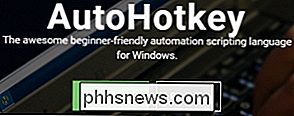

Nadat het installatiebestand is gedownload, dubbelklikt u erop om AutoHotkey te installeren. Bijna alle gebruikers willen de knop Snelle installatie gebruiken. Aangepaste installatie biedt opties voor standaardgedrag en locatie van installatie. De standaardinstellingen laten staan is het beste.
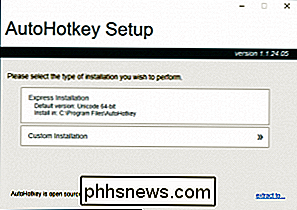
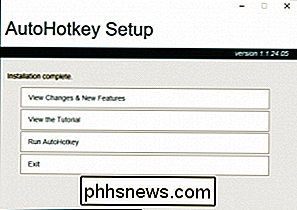
Na de installatie bent u klaar om de leuke dingen te doen: uw eerste script schrijven.
Uw eerste AutoHotkey-script maken
De AutoHotkey-applicatie uitvoeren die nu is gewonnen eigenlijk niets doen, maar zijn hulppagina starten. Om te beginnen, moet u een script hebben dat AutoHotkey vertelt over uw aangepaste sneltoetsen. Dus laten we beginnen met het maken van een.
Klik met de rechtermuisknop op uw bureaublad (of een andere map) en kies Nieuw> AutoHotkey-script. Hiermee wordt een nieuw bestand gemaakt met de .ahk-extensie in die map. Noem het bestand wat u maar wilt, klik er met de rechtermuisknop op en open het in Kladblok. (of een meer code-vriendelijk programma zoals Notepad ++, als je het hebt). Er zal wat tekst in het bestand zijn. Voor eenvoudige scripts die hier werden gedemonstreerd, kan deze worden verwijderd. Naarmate je meer gevorderd wordt, wil je dit misschien wel behouden.
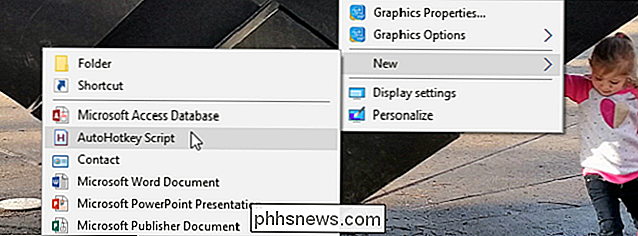
Je krijgt een bijna lege lei voor je om de sneltoetsen van je dromen te maken. Hier zijn een paar voorbeelden.
Laten we beginnen met een echt eenvoudig teken voor het invoegen van karakters. Ik heb een script dat ik dagelijks gebruik, zodat ik gewone tekens uit het Duits kan typen die niet op mijn Engelse toetsenbord staan. Laten we zeggen dat ik het ß-teken wil typen wanneer ik op Alt + Shift + S op mijn toetsenbord druk. In AutoHotkey zou dat er als volgt uitzien:
! + S :: Send, ß
Laten we dat stukje tekst verwijderen:
- ! is het symbool voor de Alt-toets
- + is het symbool voor de Shift-toets
- s staat voor (uiteraard) de S-toets
- : geeft aan wat u wilt dat de voorgaande toetsen uitvoeren wanneer ze samen worden ingedrukt
- Verzenden, is een opdracht die de procestekst
- typtß is de tekst die we de opdracht willen laten typen.
In essentie zegt dit commando "Als Alt, Shift en S tegelijk worden ingedrukt, typt u ß."
U kunt ook andere modifiers toevoegen. Als u bijvoorbeeld het <-symbool vóór uw sneltoets toevoegt (zodat hetaangeeft, kunt u AutoHotkey alleen opdracht geven om de opdracht uit te voeren als de Alt-toets links wordt gebruikt.
Mijn volledige script voor een snel symbool voor een Duits symbool ziet er als volgt uit:
Als u de naam kent van het teken dat u wilt toevoegen aan je script, is het zoeken naar het in Google waarschijnlijk de snelste manier om het te vinden. Als dat niet het geval is, kun je het zoeken in een ASCII- of Unicode-tabel.
Je kunt dit verder nemen dan alleen individuele tekens. je merkt dat je regelmatig moeite hebt om complexe, aanstootgevende of gewoon lange karakterreeksen van je hersenen naar je vingers te vertalen, AutoHotkey is je nieuwe beste vriend. In mijn andere baan moet ik vaak contact opnemen met personen bij andere instellingen om de beveiliging te bespreken items over projecten zonder enige inleiding van de mensen met wie ik werk. Dit vereist dat ik ex duidelijk wie ik ben en waarom ik contact met ze opneem. In plaats van dit hele bericht uit te typen, gebruik ik een hotstring in AHK. Het script ziet er als volgt uit:
De
: *:aan het begin vertelt AHK te kijken naar de angel die erop volgt. In dit geval is die stringncm(afkorting voor "new cold message" in mijn hoofd). Dus elke keer dat ik de letters ncm in een vak typ, worden ze vervangen door de tekenreeks die volgt op de::in het script. Niet alleen heb ik een alinea waardig gemaakt om te typen in drie toetsaanslagen, ik weet dat het elke keer weer goed zal komen.Dit kan ook worden bereikt met een sneltoets in plaats van met hotscript. Je zou
: *: ncmin het script met! + Nkunnen vervangen en dezelfde reeks tekst laten zien als je op Alt + N op je toetsenbord drukt.AutoHotkey ook heeft de mogelijkheid om basisinformatie van uw computer te halen. Het kan bijvoorbeeld de datum van vandaag krijgen. Dus als u iemand bent die de datum in veel velden invoert, kan dit script een redder in nood zijn.
Als u dit script uitvoert, laat AutoHotkey de huidige datum verschijnen waar uw cursor zich ook bevindt. Je kunt in het script ook spelen met dingen zoals opmaak (dd / MM / jjjj versus MM / dd / jjjj).
Verder gaan: Programma's uitvoeren, sneltoetsen opnieuw toewijzen en meer
AutoHotkey kan veel doen meer dan tekst invoegen (hoewel dat een van de meer gebruikelijke toepassingen is). Je kunt het ook gebruiken om een programma uit te voeren wanneer je op een bepaalde toets drukt, knelpunten zoals Alt + Tab opnieuw toewijzen aan snelkeuzes van je keuze of knoppen opnieuw toewijzen op je muis. Als u echt diep gaat, kunt u zelfs dialoogvensters of volwaardige programma's maken met AutoHotkey.
U kunt de verschillende symbolen voor sneltoetsen in de documentatie van AutoHotkey zien. Je kunt hun zelfstudie ook bekijken voor nog meer voorbeelden van dingen die je in een script kunt doen. Als je ooit vastloopt, is het AutoHotkey-forum een geweldige plek om te zoeken, vragen te stellen en meer te weten te komen over wat AutoHotkey kan doen.

Nest Thermostat E versus Nest Thermostat: wat is het verschil?
Nest heeft de nieuwste toevoeging aan zijn slimme thermostaatserie onthuld, ook wel bekend als Nest Thermostat E. De originele Nest Thermostat is nog steeds beschikbaar en zal naast het nieuwe model blijven verkopen, maar wat brengt de Nest Thermostat E naar de tafel? Dit is wat je moet weten. Het is $ 70 goedkoper De grootste kicker is dat de Nest Thermostat E slechts $ 169 kost, wat $ 70 goedkoper is dan de originele Nest Thermostat.

Van Pac-Man tot Piano's: de stomste touchbalk-apps die we konden vinden
Apple plaatste een aanraakscherm op hun toetsenbord, maar ze wilden niet dat ontwikkelaars het als een scherm gebruikten. Nee, mijnheer. Om hun Human Interface Guidelines voor ontwikkelaars te citeren: De Touch Bar mag geen meldingen, berichten, scrollen inhoud, statische inhoud of iets anders dat de aandacht van de gebruiker trekt of afleidt van hun werk op de hoofdscherm.